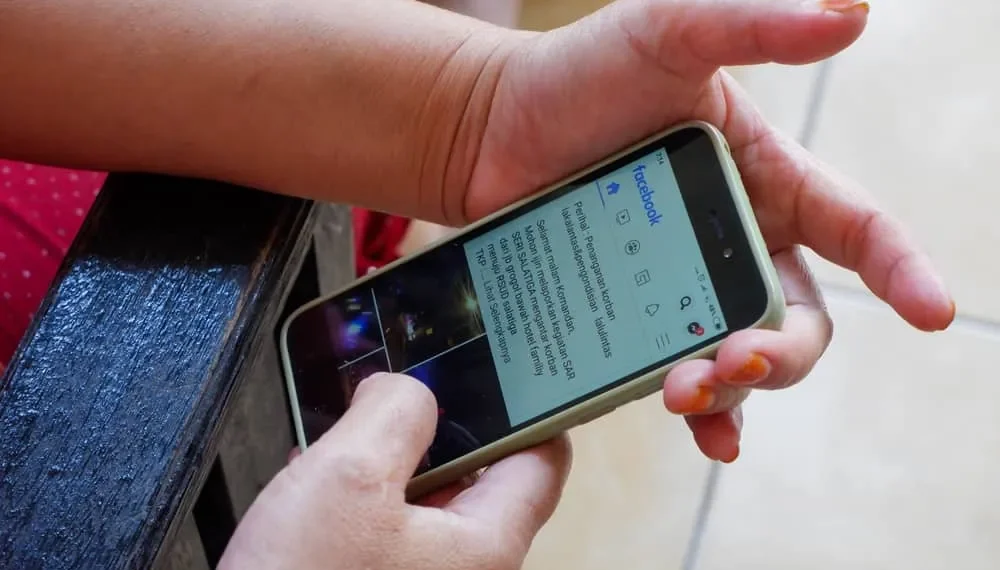Kiedy Facebook wprowadził funkcję osi czasu, zmienił zdezorganizowane profile użytkowników Facebooka na coś przyjemnego estetycznego.
Twoja oś czasu na Facebooku ma wszystko, co kiedykolwiek zrobiłeś na Facebooku. Jedną z najlepszych rzeczy w osi czasu lub strony profilu na Facebooku jest to, że organizuje wszystkie Twoje posty w odwrotnej kolejności chronologicznej.
Ta skrupulatna orientacja pomaga znaleźć wszystko z przeszłości. Jeśli zastanawiasz się, jak, otrzymamy dla Ciebie odpowiedzi!
Szybka odpowiedź
Przejdź do dziennika aktywności, aby znaleźć wszystkie przeszłe działania (posty, zaproszenia do znajomych, historia wyszukiwania itp.). Twój dziennik aktywności wymienia wszystkie Twoje działania na Facebooku i jeszcze bardziej podziela je w różne sekcje. Możesz wstawić filtr daty, aby przeskakiwać do treści z określonej daty związanej z dowolną działalnością. Podobnie możesz użyć opcji „Filtry” i „Zarządzaj postami” na osi czasu, aby przejść do postu w określonym dniu.
Zanurzmy się, aby zrozumieć wszystko o dzienniku aktywności i filtrach na Facebooku, aby pomóc Ci znaleźć duchy przeszłości Facebooka .
Jak znaleźć moją oś czasu na Facebooku?
Oś czasu na Facebooku to połączenie Twojego profilu i ściany na Facebooku.
Oś czasu ma wszystko, co kiedykolwiek opublikowałeś na Facebooku – Twój post, zdjęcia, filmy, gry, w grę, komentarze i polubienia na postach i postach, w których ktoś cię oznaczył.
Podobnie zawiera część profilu użytkownika, podobnie jak nazwa jego profilu, zdjęcie, zdjęcie okładki, miejsce, w którym żyją, pracują lub studiami, lista znajomych i wydarzenia życiowe.
Twoja oś czasu składa się ze wszystkich działań lub śladów na Facebooku.
Następnie jest dziennik aktywności , który Facebook wprowadził w 2011 roku, wraz z harmonogramem, która utrzymuje historię wszystkich działań na Facebooku.
Pytanie brzmi, jak to znaleźć! Poruszanie się na osi czasu na Facebooku jest dość proste.
Oś czasu można znaleźć, stukając zdjęcie profilowe w lewym górnym rogu na dowolnym urządzeniu.
Po znalezieniu osi czasu znajdziesz całą swoją działalność na Facebooku w kolejności chronologicznej w odwrotnej kolejności, co oznacza, że najnowsze będą na górze.
Możesz nawigować dowolny post na osi czasu na Facebooku, przewijając. Podobnie Facebook oferuje funkcję dziennika aktywności, aby znaleźć coś konkretnego na Facebooku .
Tak więc, jeśli czujesz się nostalgiczny, wiedz, że możesz łatwo wyszukiwać swoje przeszłe shenanigany na Facebooku. Możesz przejść do każdego dnia lub roku, aby znaleźć wszystko, co kiedykolwiek zrobiłeś w tym czasie na Facebooku.
Teraz pytanie brzmi? Spróbujmy to rozgryźć!
Jak przejść do konkretnej daty na harmonogramie Facebooka?
Istnieją trzy metody przejścia na określoną datę na twojej osi czasu na Facebooku. Wyjaśnimy każdy poniżej.
Metoda nr 1: Dziennik aktywności
Kroki tej metody są nieco inne w zależności od urządzenia.
W aplikacji mobilnej
Wykonaj następujące kroki, aby przejść do określonej daty na harmonogramie Facebooka, korzystając z dziennika aktywności w aplikacji mobilnej na Facebooku:
- Otwórz aplikację na Facebooku na urządzeniu mobilnym.
- Stuknij zdjęcie profilowe w lewym górnym rogu.
- Stuknij trzy kropki obok przycisku „Edytuj profil”.
- Wybierz „ Dziennik aktywności ”.
- Przewiń w dół i wybierz „ Wyświetl historię aktywności ”.
- Stuknij opcję „ Filtry ” u góry.
- Wybierz „ Data ”.
- Określ datę . Jeśli chcesz, możesz również filtrować według kategorii.
Teraz zobaczysz wszystkie posty w tej konkretnej dniu, które możesz przewijać i dotknąć, aby otworzyć.
W wersji komputerowej
Wykonaj następujące kroki, aby przejść do określonej daty na harmonogramie Facebooka, korzystając z dziennika aktywności w wersji pulpitu Facebooka:
- Przejdź do Facebooka w swojej ulubionej przeglądarce.
- Kliknij zdjęcie profilowe w prawym górnym rogu.
- Wybierz „ Ustawienia i prywatność ”.
- Kliknij „ Dziennik aktywności ”.
- Kliknij „ Historia aktywności ” lub dowolną kategorię, którą Cię interesuje.
- Stuknij przycisk „ Data ” w lewym górnym rogu.
- Wybierz rok i miesiąc .
- Kliknij przycisk „ Zapisz zmiany ” na dole.
Teraz zobaczysz każde działanie w wybranym miesiącu i roku.
Jeśli dotkniesz żadnej innej czynności w lewym panelu, pokaże listę tego działania w określonej dacie powyżej. Możesz także zmienić datę.
Kategorie w dzienniku aktywności
Możesz zobaczyć historię wszystkich swoich działań w dzienniku aktywności. Kategorie obejmują:
- „ Twoje posty ” pokazują wszystkie zdjęcia, filmy i aktualizacje statusu udostępnione na Facebooku.
- „ Aktywność, w której jesteś oznaczony ” pomaga znaleźć wszystkie posty i komentarze, w których ktoś cię oznaczył.
- „ Interakcje ” pokazują wszystkie twoje upodobania, reakcje, com itp.
- „ Grupy, społeczności, wydarzenia i rolki ” pokazuje wszystkie twoje działania w grupach, działania związane z wydarzeniami, rolkami i wiele więcej.
- „ Informacje o profilu ” dają okiem na wszystkie czasy, w których wprowadziłeś zmiany w swoim profilu, np. Zmienianie zdjęcia profilowego, zdjęcia okładki lub wszelkich informacji.
- Dzienniki „ Połączenia ” dotyczą wniosków znajomych wysłanych lub otrzymanych, stron, które lubiłeś lub przestrzegałeś, itp.
- „ Zalogowane działania i inne aktywność ” pokazuje historię wyszukiwania, logowanie i oglądanie filmów.
Notatka
Możesz przejść do dowolnego z tych czynności w określonym dniu, określając datę w filtrze.
Teraz, jeśli jesteś zainteresowany tylko skakaniem do konkretnego postu, który udostępniłeś lub zostałeś oznaczony na osi czasu, te dwie metody są dla Ciebie.
Metoda nr 2 : Korzystanie z filtrów osi czasu
Wykonaj następujące kroki, aby przejść do konkretnej daty na osi czasu za pomocą filtrów osi czasu:
- Otwórz Facebooka na dowolnym urządzeniu.
- Kliknij zdjęcie profilowe w lewym górnym rogu.
- Na osi czasu dotknij przycisku „ Filtry ”.
- Wybierz datę .
- Kliknij przycisk „ Gotowe ”.
Oś czasu będzie wyświetlać treści tylko do tego konkretnego dnia określonego.
Metoda nr 3 : Korzystanie z funkcji „Zarządzaj postami”
Wykonaj następujące kroki, aby przejść do konkretnej daty na osi czasu, korzystając z funkcji „Zarządzaj postami”:
- Otwórz Facebooka na dowolnym urządzeniu.
- Kliknij zdjęcie profilowe w lewym górnym rogu.
- Stuknij przycisk „ Zarządzaj postami ”.
- Kliknij „ Filtry ”.
- Wprowadź właściwą datę .
- Stuknij przycisk „ Gotowe ”.
Notatka
Te metody będą pokazywać tylko aktualizacje statusu, zdjęcia i filmy udostępnione na osi czasu lub zostały oznaczone, a nie inne działania.
Dolna linia
Facebook ułatwił poruszanie się po duchach swojej przeszłości dzięki starannie zaprojektowanej funkcji „dziennika aktywności”.
Kiedy znajdziesz jedną z twoich działań z przeszłości, nie tylko zabiera cię w dół Pamięci, ale także pokazuje, jak daleko dorastałeś jako osoba.
Wypróbuj to i baw się dobrze, odkrywając duchy na Facebooku z przeszłości.